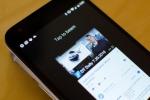เมื่อคุณถ่ายภาพบน iPhone หรือ iPad ระบบ iOS กล้อง แอพจะใช้ GPS โดยอัตโนมัติเพื่อบันทึกตำแหน่งที่แน่นอนที่ถ่ายภาพ นี่เป็นความสะดวกสบายอย่างมาก เนื่องจากช่วยให้คุณสามารถแค็ตตาล็อกรูปภาพจำนวนมากตามสถานที่และโอกาสที่แน่นอนได้ ช่วยในการแยกแยะการถ่ายภาพและช่วยติดตามครอบครัวและเพื่อนฝูงตลอดหลายปีที่ผ่านมา โดยส่วนใหญ่ เรายินดีรับข้อมูลเมตาของตำแหน่งรูปภาพ แต่บางครั้งก็ไม่เป็นเช่นนั้น
สารบัญ
- การลบตำแหน่งทางภูมิศาสตร์เมื่อแชร์รูปภาพ (iOS 13 และใหม่กว่า)
- การลบข้อมูลตำแหน่งทางภูมิศาสตร์ออกจากรูปภาพที่เก็บไว้ (iOS 15)
- การลบข้อมูลตำแหน่งทางภูมิศาสตร์ออกจากรูปภาพที่เก็บไว้หลายภาพ (iOS 15)
- การคืนค่าข้อมูลตำแหน่งเป็นรูปภาพใน iOS 15
- การลบตำแหน่งทางภูมิศาสตร์ออกจากรูปภาพใน iOS 12
เมื่อคุณแชร์รูปภาพที่มีพิกัดทางภูมิศาสตร์ที่แท็กไว้ในข้อมูล EXIF ของรูปภาพ ผู้ชมจะสามารถใช้แอพรูปภาพของตนเองหรือแอพของบุคคลที่สามจำนวนเท่าใดก็ได้ เพื่อดูว่าภาพนั้นถ่ายที่ไหน เมื่อคุณโพสต์รูปภาพบนโซเชียลมีเดีย โดยเฉพาะบน Twitter คุณอาจไม่ต้องการโพสต์รูปภาพ ที่อยู่ใกล้บ้านมากเกินไป — หรือในบ้านของคุณ — โดยไม่มีวิธีลบข้อมูลนั้นและปกป้องคุณ ความเป็นส่วนตัว. แม้กระทั่งกับ
เฟสบุ๊คซึ่งมีชื่อเสียงในการติดตามคุณทางอินเทอร์เน็ต คุณอาจไม่สะดวกใจที่จะโพสต์ภาพที่มีข้อมูลอันมีค่ามากมายนอกจากนี้ โปรดทราบว่าแม้ว่าบริการโซเชียลมีเดียบางอย่าง เช่น Facebook จะนำตำแหน่งออกก็ตาม ข้อมูลก่อนที่จะโพสต์รูปภาพที่คุณอัปโหลด นี่เป็นการป้องกันไม่ให้ผู้ใช้รายอื่นเห็นว่ารูปภาพของคุณอยู่ที่ไหน ถ่าย. เป็นเรื่องที่ปลอดภัยที่บริการเหล่านี้ยังคงติดตามข้อมูลนี้เพื่อวัตถุประสงค์ในการโฆษณาและการตลาดของตนเอง ดังนั้น หากคุณต้องการปกป้องความเป็นส่วนตัวของคุณจริงๆ วิธีเดียวที่จะแน่ใจได้ว่าข้อมูลตำแหน่งของคุณไม่ได้เป็นเช่นนั้น การติดตามคือเพื่อให้แน่ใจว่ารูปภาพนั้นถูกลบออกจากรูปภาพของคุณก่อนที่จะออกจาก iPhone ของคุณในครั้งแรก สถานที่.
วิดีโอแนะนำ
ปานกลาง
15 นาที
ไอโฟนหรือไอแพด
Apple มุ่งมั่นอย่างยิ่งที่จะรักษาความเป็นส่วนตัวของผู้ใช้ และท่ามกลางคุณสมบัติด้านความปลอดภัยและความเป็นส่วนตัวอื่นๆ อีกมากมาย ไอโอเอส 13 เพิ่มตัวเลือกที่ช่วยให้คุณลบข้อมูลตำแหน่งรูปภาพออกจากช็อตใดๆ ได้อย่างรวดเร็วก่อนที่จะแชร์ คุณสามารถลบตำแหน่งออกจากรูปภาพ วิดีโอ หรือรูปภาพและภาพยนตร์หลายรายการที่คุณต้องการส่งผ่าน Mail, Messages, Facebook, Twitter, Messenger หรือแอพอื่น ๆ ได้ ด้วยวิธีนี้ คุณไม่ต้องกังวลว่าคนแปลกหน้าจะค้นหาตำแหน่งของคุณจากภาพถ่าย iPhone ของคุณ แม้ว่าคุณจะส่งรูปถ่ายไปให้เพื่อนเพียงคนเดียวหรือสองคน คุณก็ไม่สามารถมั่นใจได้เสมอไปว่าพวกเขาจะไม่ส่งไปให้ บุคคลอื่นหรือโพสต์ไว้บนโซเชียลมีเดีย และเมื่อข้อมูลดังกล่าวออกไปแล้ว ข้อมูลตำแหน่งของคุณจะยังคงเดินทางต่อไป กับมัน

การลบตำแหน่งทางภูมิศาสตร์เมื่อแชร์รูปภาพ (iOS 13 และใหม่กว่า)
เริ่มต้นด้วย iOS 13 Apple ทำให้การแยกข้อมูลตำแหน่งออกจากรูปภาพเป็นเรื่องง่ายมาก คุณแบ่งปัน แต่คุณจะต้องขยันเพราะต้องใช้ตัวเลือกนี้ทุกครั้งที่คุณแบ่งปัน รูปถ่าย. ต่อไปนี้คือวิธีดำเนินการ:
ขั้นตอนที่ 1: เปิด ภาพถ่าย ค้นหารูปภาพที่คุณต้องการแชร์ แล้วแตะเพื่อเปิด
ขั้นตอนที่ 2: แตะที่ แบ่งปัน ปุ่มที่มุมซ้ายล่าง ตัวเลือกการแชร์แบบมาตรฐานควรปรากฏขึ้น
ที่เกี่ยวข้อง
- ฉันจะโกรธมากถ้า iPhone 15 Pro ไม่ได้รับฟีเจอร์นี้
- วิธีดาวน์โหลด iOS 17 เบต้าบน iPhone ของคุณตอนนี้
- เคส iPhone อย่างเป็นทางการจำนวนมากลดราคาสำหรับ Amazon Prime Day
ขั้นตอนที่ 3: ที่ด้านบนด้านล่าง เลือกรูปภาพแล้ว 1 รูป คุณจะเห็นตำแหน่งที่เก็บไว้ในรูปภาพ ตามด้วยเล็กๆ ตัวเลือก ปุ่ม. หากส่วนนี้ว่างเปล่าหรือบอกว่า ไม่มีที่ตั้ง คุณไม่จำเป็นต้องดำเนินการใดๆ เพิ่มเติมเนื่องจากไม่มีข้อมูลตำแหน่งทางภูมิศาสตร์ในรูปภาพเพื่อเริ่มต้น

ขั้นตอนที่ 4: หากพบเห็นสิ่งอื่นนอกจาก. ไม่มีที่ตั้ง แตะอันเล็ก ตัวเลือก ปุ่มด้านข้าง หน้าจอตัวเลือกจะปรากฏขึ้น
ขั้นตอนที่ 5: แตะสวิตช์ด้านข้าง ที่ตั้ง เพื่อปิดมัน

ขั้นตอนที่ 6: แตะ เสร็จแล้ว. คุณจะกลับสู่หน้าจอการแชร์ และตอนนี้ควรเห็น ไม่มีที่ตั้ง ข้างปุ่มตัวเลือกที่ด้านบน
ขั้นตอนที่ 7: ดำเนินการแชร์รูปภาพตามปกติ ข้อมูลตำแหน่งทั้งหมดจะถูกลบออกก่อนที่จะแชร์ ดังนั้นทั้งผู้รับหรือบริการส่งข้อความหรือโซเชียลมีเดียใดๆ ที่คุณแชร์ด้วยจะไม่รู้ว่าภาพนั้นถ่ายที่ไหน
โปรดทราบว่าคุณสามารถลบข้อมูลตำแหน่งได้เฉพาะเมื่อแบ่งปันโดยตรงจาก ภาพถ่าย ดังนั้นคุณต้องเริ่มต้นจากที่นั่นหากคุณต้องการให้แน่ใจว่าข้อมูลตำแหน่งของคุณถูกดึงออกมาอย่างเหมาะสม สิ่งนี้จะไม่สามารถใช้ได้เมื่อคุณเพิ่มรูปภาพลงในโพสต์โดยตรงในแอพบุคคลที่สามเช่น Facebook หรือ Twitter หรือแม้แต่แอพ Messages ของ Apple เอง

การลบข้อมูลตำแหน่งทางภูมิศาสตร์ออกจากรูปภาพที่เก็บไว้ (iOS 15)
การลบข้อมูลตำแหน่งทางภูมิศาสตร์เมื่อแชร์รูปภาพจะเป็นการลบออกจากสำเนาที่คุณส่งออกจริงเท่านั้น ข้อมูลตำแหน่งจะยังคงอยู่ในรูปภาพต้นฉบับในไลบรารีรูปภาพของ iPhone และคุณจะต้องปิดใช้งานข้อมูลดังกล่าวทุกครั้งที่คุณต้องการแชร์รูปภาพ
โดยปกติแล้ว นี่ไม่ใช่ปัญหาใหญ่ เนื่องจากการมีข้อมูลนี้ในคลังรูปภาพส่วนตัวของคุณเป็นสิ่งที่ดีที่จะช่วยเหลือได้ คุณติดตามภาพถ่ายของคุณ แต่อาจกลายเป็นเรื่องยุ่งยากสำหรับภาพที่คุณโพสต์และแชร์เป็นประจำ คนอื่น. ข่าวดีก็คือตอนนี้ iOS 15 ให้คุณลบข้อมูลนี้ออกจากรูปภาพของคุณได้อย่างถาวรมากขึ้นอีกเล็กน้อย ต่อไปนี้เป็นวิธีดำเนินการ:
ขั้นตอนที่ 1: เปิด ภาพถ่าย ค้นหารูปภาพที่คุณต้องการซ่อนข้อมูลตำแหน่งอย่างถาวร แล้วแตะเพื่อเปิด
ขั้นตอนที่ 2: ปัดขึ้นเพื่อแสดงหน้าจอข้อมูลโดยละเอียด ข้อมูลนี้จะแสดงให้คุณเห็นว่าถ่ายภาพเมื่อใดและรุ่นของกล้องที่ใช้ถ่ายภาพ พร้อมด้วยรายละเอียดอื่นๆ เช่น รูรับแสง ค่า f-stop ความละเอียด และขนาด ด้านล่างนี้ คุณจะเห็นแผนที่ของตำแหน่งที่ถ่ายภาพ
ขั้นตอนที่ 3: แตะที่ ปรับ ปุ่มที่มุมขวาล่างของแผนที่ หนึ่ง ปรับตำแหน่ง หน้าจอจะปรากฏขึ้น
ขั้นตอนที่ 4: แตะ ไม่มีที่ตั้ง. คุณจะกลับไปที่หน้าจอข้อมูล และคุณจะเห็นว่าแผนที่หายไปและถูกแทนที่ด้วยปุ่ม "เพิ่มตำแหน่ง"
โปรดทราบว่ากระบวนการนี้ไม่ได้ลบตำแหน่งออกจากรูปภาพของคุณอย่างสมบูรณ์ เช่นเดียวกับการแก้ไขอื่นๆ รูปภาพจะถูกแยกออกจากเวอร์ชันที่ใช้งานได้ของรูปภาพ แต่ยังคงอยู่ในข้อมูล EXIF ของต้นฉบับที่เกี่ยวข้อง ซึ่งหมายความว่าคุณจะไม่เห็นมันใน ภาพถ่าย แอพหรือแอพอื่นๆ ที่คุณใช้ในการเปิดหรือแชร์ แต่จะยังคงอยู่หากคุณถ่ายโอน รูปภาพต้นฉบับไปยังคอมพิวเตอร์ผ่าน USB หรือส่งออก "ต้นฉบับที่ไม่ได้แก้ไข" จาก iCloud Photo Library โดยใช้ แม็ค ภาพถ่าย แอป.
ข้อได้เปรียบหลักของการลบออกด้วยวิธีนี้คือ คุณจะไม่ต้องกังวลกับการเปิดเผยตำแหน่งของคุณโดยไม่ได้ตั้งใจเมื่อแชร์ข้อมูลเหล่านี้ รูปภาพ เนื่องจากจะใช้เฉพาะรูปภาพเวอร์ชันที่ไม่มีตำแหน่งเท่านั้นในการเลือกรูปภาพจากคลังรูปภาพของคุณเพื่อแชร์หรือโพสต์บนโซเชียล สื่อ

การลบข้อมูลตำแหน่งทางภูมิศาสตร์ออกจากรูปภาพที่เก็บไว้หลายภาพ (iOS 15)
คุณยังสามารถลบข้อมูลตำแหน่งออกจากรูปภาพหลายรูปในห้องสมุดของคุณได้ในคราวเดียว แม้ว่าจะเป็นเช่นนั้นก็ตาม วิธีการนี้จะแตกต่างออกไปเล็กน้อย เนื่องจากคุณไม่สามารถดึงข้อมูลโดยละเอียดสำหรับภาพถ่ายมากกว่าหนึ่งภาพได้ในขั้นตอนเดียว เวลา. ต่อไปนี้คือวิธีดำเนินการ:
ขั้นตอนที่ 1: เปิด ภาพถ่าย แอพและค้นหากลุ่มรูปภาพที่คุณต้องการซ่อนแบบฟอร์มข้อมูลตำแหน่งอย่างถาวร
ขั้นตอนที่ 2: แตะที่ เลือก ปุ่มที่มุมขวาบน
ขั้นตอนที่ 3: แตะรูปภาพแต่ละรูปที่คุณต้องการลบข้อมูลตำแหน่ง
ขั้นตอนที่ 4: แตะที่ แบ่งปัน ที่มุมขวาล่าง เช่นเดียวกับที่คุณต้องการแชร์รูปภาพไปยังโซเชียลมีเดียหรือส่งให้เพื่อน แผ่นแบ่งปันมาตรฐานจะปรากฏขึ้น
ขั้นตอนที่ 5: แทนที่จะแตะหนึ่งในตัวเลือกการแชร์ ให้เลื่อนลงแล้วแตะ ปรับตำแหน่ง.
ขั้นตอนที่ 6: แตะ ไม่มีที่ตั้ง. ข้อมูลตำแหน่งจะถูกลบออกจากรูปภาพทั้งกลุ่ม

การคืนค่าข้อมูลตำแหน่งเป็นรูปภาพใน iOS 15
หากคุณลบข้อมูลตำแหน่งออกจากรูปภาพโดยใช้คุณสมบัติการแก้ไขข้อมูลเมตาใหม่ใน iOS 15 แล้วคุณเปลี่ยนใจในภายหลัง คุณสามารถนำกลับคืนมาได้อย่างง่ายดาย ดังที่เราได้กล่าวไปแล้ว ภาพถ่ายต้นฉบับที่อยู่ข้างใต้ยังคงมีข้อมูลสถานที่ และ ภาพถ่าย แอพมีตัวเลือกในการกู้คืน ในลักษณะเดียวกับที่คุณสามารถเปลี่ยนรูปภาพที่แก้ไขกลับเป็นเวอร์ชันดั้งเดิมได้ มีวิธีดังนี้:
ขั้นตอนที่ 1: เปิด ภาพถ่าย แอพและค้นหาภาพถ่ายที่คุณต้องการกู้คืนข้อมูลตำแหน่งดั้งเดิม
ขั้นตอนที่ 2: ปัดขึ้นเพื่อแสดงหน้าจอข้อมูลโดยละเอียด
ขั้นตอนที่ 3: แตะ บริการระบุตำแหน่ง.
ขั้นตอนที่ 4: แตะที่ เพิ่มสถานที่ ปุ่มด้านล่างข้อมูลเมตาอื่น

ขั้นตอนที่ 5: แตะ เปลี่ยนกลับ ในหน้าจอ "ปรับตำแหน่ง" ที่ปรากฏขึ้น คุณจะกลับไปที่หน้าจอรายละเอียดภาพถ่าย และจะเห็นว่ามุมมองแผนที่กลับมาแล้ว โดยแสดงตำแหน่งเดิมที่ถ่ายภาพ
คุณสมบัตินี้ให้วิธีที่สะดวกในการซ่อนข้อมูลตำแหน่งชั่วคราวสำหรับรูปภาพหนึ่งรูปขึ้นไป เมื่อคุณวางแผนที่จะแชร์หลายครั้ง แต่ยังต้องการเก็บไว้เพื่อใช้อ้างอิงของคุณเอง คุณสามารถลบข้อมูลตำแหน่ง แบ่งปันภาพถ่ายได้มากเท่าที่คุณต้องการโดยไม่ต้องกลัวว่าข้อมูลตำแหน่งส่วนตัวจะถูกเปิดเผย จากนั้นจึงกู้คืนข้อมูลตำแหน่งเดิมเมื่อคุณดำเนินการเสร็จแล้ว
โปรดทราบว่าในขณะที่คุณสามารถลบข้อมูลตำแหน่งออกจากรูปภาพหลายรูปพร้อมกันได้ ดังที่เราอธิบายไว้ล่าสุด ขั้นตอนนี้ คุณไม่สามารถกู้คืนด้วยวิธีนั้นได้ ปุ่ม "เปลี่ยนกลับ" จะไม่ปรากฏขึ้นเมื่อทำงานกับมากกว่าหนึ่งรายการ รูปถ่าย. ดังนั้น หากคุณต้องการใส่ข้อมูลตำแหน่งกลับในภายหลัง คุณจะต้องทำทีละภาพ

การลบตำแหน่งทางภูมิศาสตร์ออกจากรูปภาพใน iOS 12
หากคุณใช้ iPhone รุ่นเก่าที่ติดอยู่บน iOS 12 หรือเก่ากว่า คุณยังคงสามารถซ่อนตำแหน่งทางภูมิศาสตร์ของคุณจากรูปภาพที่คุณโพสต์สู่สาธารณะได้ แม้ว่าจะต้องใช้การคิดล่วงหน้าเล็กน้อยก็ตาม โดยพื้นฐานแล้ว คุณต้องปิดการใช้งานการจัดเก็บข้อมูลตำแหน่งก่อนที่จะถ่ายภาพ เนื่องจาก iOS เวอร์ชันเก่าไม่มีการลบทันทีที่เปิดตัวใน iOS 13 ต่อไปนี้เป็นวิธีดำเนินการบน iOS 12:
ขั้นตอนที่ 1: เปิด iPhone ของคุณ การตั้งค่า แอป.

ขั้นตอนที่ 2: เลื่อนลงเพื่อค้นหา ความเป็นส่วนตัว การเลือกแล้วแตะ

ขั้นตอนที่ 3: แตะ บริการระบุตำแหน่ง.

ขั้นตอนที่ 4: แตะ กล้อง.

ขั้นตอนที่ 5: แตะ ไม่เคย.
การดำเนินการนี้จะป้องกันไม่ให้แอปกล้องบันทึกข้อมูลตำแหน่งในภาพของคุณ และคุณจะไม่สามารถแชร์สิ่งที่คุณไม่มีได้ แต่วิธีการนั้นอาจไม่สะดวกหากคุณต้องการเก็บข้อมูลเมตานั้นไว้เพื่อการใช้งานส่วนตัว แม้ว่าคุณจะไม่ต้องการแชร์ก็ตาม
โปรดทราบว่าวิธีการเดียวกันนี้สามารถใช้ได้กับ iOS เวอร์ชันล่าสุดได้ หากคุณต้องการหลีกเลี่ยงการจัดเก็บข้อมูลตำแหน่งในรูปภาพของคุณโดยสิ้นเชิง ท้ายที่สุดแล้ว คุณไม่สามารถแบ่งปันข้อมูลที่ไม่มีอยู่ตั้งแต่แรกโดยไม่ตั้งใจได้
นอกจากนี้ยังมีแอปของบุคคลที่สามบางตัวที่สามารถใช้เพื่อดึงข้อมูลตำแหน่งออกจากรูปภาพของคุณได้ แต่คุณไม่ได้ทำ ต้องการสิ่งเหล่านี้จริงๆ ตราบใดที่คุณใช้ iOS 13 อยู่แล้ว และน่าเสียดายที่หลายอันไม่สามารถใช้งานกับ iOS รุ่นเก่าได้อีกต่อไป รุ่นต่างๆ เนื่องจาก iPhone ทุกเครื่องที่เปิดตัวตั้งแต่ปี 2558 สามารถรัน iOS 13 จนถึง iOS 15 ได้ จึงมีนักพัฒนาไม่มากนักที่รองรับ iOS เวอร์ชันเก่า
คำแนะนำของบรรณาธิการ
- iPhone เพิ่งขายได้ในราคามหาศาลในการประมูล
- วิธีกำจัด Apple ID ของคนอื่นบน iPhone ของคุณ
- iPhone SE ล่าสุดของ Apple สามารถเป็นของคุณได้ในราคา 149 ดอลลาร์วันนี้
- วิธีเปลี่ยน Live Photo ให้เป็นวิดีโอบน iPhone ของคุณ
- วิธีเพิ่มวิดเจ็ตบนหน้าจอล็อค iPhone ของคุณบน iOS 16